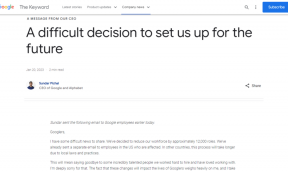Как использовать режим низкого энергопотребления на вашем iPhone и iPad
Разное / / October 17, 2023
Новейшие iPhone и iPad обеспечивают отличное время автономной работы. Но мы также используем их более энергично, чем когда-либо. Итак, битва между использованием и аккумулятор постоянно в разъездах. Тем не менее, режим низкого энергопотребления на iPhone и iPad может стать тем балансирующим действием, которое вам нужно, чтобы пережить день.
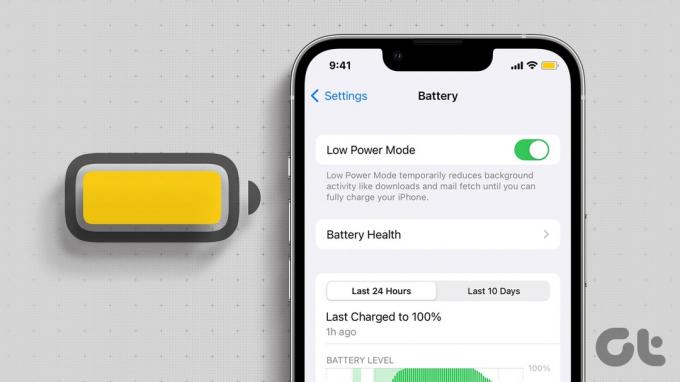
Большинство пользователей iPhone и iPad не понимают истинную природу режима низкого энергопотребления. Да, это может помочь вашему устройству прослужить дольше. Однако за эти льготы приходится платить, поскольку они также влияют или отключают определенные функции. Итак, давайте разберем все, что вам нужно знать о режиме низкого энергопотребления iPhone и iPad.
Кончик: Попробуйте эти Советы по зарядке iPhone чтобы получить больше от вашего устройства.
Что делает режим низкого энергопотребления на iPhone или iPad
По умолчанию iPhone и iPad автоматически включают режим низкого энергопотребления, когда уровень заряда батареи достигает 20 % или ниже. Кроме того, значок батареи в строке состояния становится желтым, что указывает на то, что режим активен.

Как только ваш телефон начнет заряжаться, он автоматически отключит этот режим, когда уровень заряда батареи достигнет 80 % или выше. Теперь понятно, давайте разберемся, что именно происходит, когда вы включаете режим низкого энергопотребления.
Режим низкого энергопотребления уменьшает или влияет на следующие функции:
- Отключает 5G – На моделях iPhone 12, 13 и 14, за исключением случаев потоковой передачи видео или больших загрузок.
- Автоматическая блокировка – По умолчанию оно составляет 30 секунд.
- Яркость дисплея – Устройство будет предлагать более низкую яркость, если вы не увеличите ее вручную.
- Графика и визуальные эффекты – В режиме низкого энергопотребления анимация отключается.
- Фотографии iCloud и синхронизация – Они будут временно приостановлены.
- Загрузки – Это может остановить или повлиять на автоматическую загрузку, включая обновления и т. д.
- Частота обновления дисплея – На поддерживаемых моделях iPhone и iPad с дисплеем ProMotion частота обновления ограничена до 60 Гц.
- Получение электронной почты – Он выключится.
- Обновление фоновых приложений – Изменена частота фонового обновления приложений.
Кончик: Mac также предлагает эффективный режим энергосбережения; используйте его, чтобы максимально эффективно использовать свое устройство.
Как включить или выключить режим низкого энергопотребления на iPhone
Режим энергосбережения может помочь вам решить проблемы с разрядкой аккумулятора, продлить срок службы батареи и многое другое. Существует два метода включения или выключения режима низкого энергопотребления на iPhone.
Способ 1: из настроек
Шаг 1: перейдите в «Настройки» → «Аккумулятор».
Шаг 2: включите или выключите переключатель рядом с режимом низкого энергопотребления.

Способ 2: из Центра управления
Шаг 1: Открыть Центр управления;
- iPhone с идентификатором лица – Проведите пальцем вниз от верхнего правого угла экрана.
- iPhone с Touch ID – Проведите вверх от нижнего края любого экрана.
Шаг 2: коснитесь режима низкого энергопотребления (значок батареи), чтобы управлять Центром управления.

Добавьте режим низкого энергопотребления в Центр управления
Если вы не видите значок режима низкого энергопотребления, вы можете управлять Центром управления значки на вашем iPhone или iPad. Следуйте инструкциям ниже.
Шаг 1: перейдите в «Настройки» → «Центр управления».
Шаг 2: прокрутите вниз, чтобы найти режим энергосбережения, и нажмите + рядом с ним.
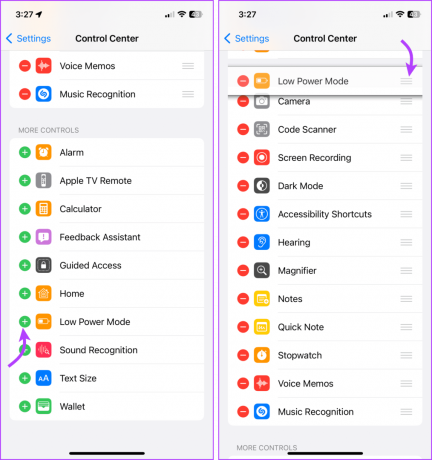
Вы также можете изменить порядок Центра управления для облегчения доступа. Коснитесь и удерживайте трехстрочный значок рядом с соответствующей опцией и разместите его в любом месте.
Автоматизируйте режим низкого энергопотребления, когда батарея вашего iPhone разряжается
Если вам не нравится, что режим низкого энергопотребления по умолчанию включается при уровне заряда батареи 20 %, вы можете использовать приложение Shortcut для автоматического включения режима низкого энергопотребления при индивидуальном уровне заряда батареи.
Шаг 1: Запустите приложение «Ярлыки» → перейдите на вкладку «Автоматизация».
Шаг 2: нажмите «Новая автоматизация» или «+» в правом верхнем углу.
Шаг 3: Найдите аккумулятор в строке поиска → выберите Уровень заряда аккумулятора.

Шаг 4: Здесь,
- Выберите уровень заряда батареи из параметров по умолчанию или перетащите ползунок.
- Установите флажок «Выполнить немедленно».
- Включите или выключите уведомление при запуске соответственно.
Шаг 5: нажмите «Далее».
Шаг 6: Теперь найдите Режим низкого энергопотребления.

Шаг 7: выберите «Установить режим низкого энергопотребления» из перечисленных вариантов.
Шаг 8: нажмите «Готово», чтобы создать ярлык.

Кончик: Если вы поклонник Apple Watch, у вас есть хорошие новости. Ты можешь включить режим низкого энергопотребления на Apple Watch работает под управлением watchOS 9.
Постоянно держите свой iPhone в режиме низкого энергопотребления
Не возражаете против компромиссов, связанных с режимом низкого энергопотребления, и хотите продлить срок службы батареи на весь день? Тогда вы всегда сможете держать свой iPhone в режиме низкого энергопотребления. Есть два шага:
- Сначала создайте ярлык режима энергосбережения и
- Затем создайте для этого автоматизацию. Вот как.
Шаг 1: Откройте «Ярлыки» → нажмите «+» в правом верхнем углу.
Шаг 2: нажмите «Новый ярлык» сверху → «Переименовать» → назовите свой ярлык.

Шаг 3: Затем нажмите + Добавить действие.
Шаг 4: Найдите и выберите «Установить режим низкого энергопотребления».
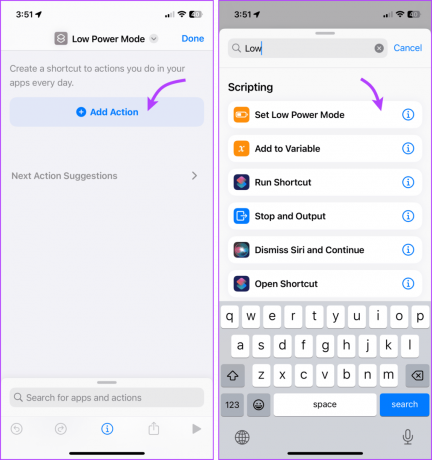
Шаг 5: нажмите «Готово».
Шаг 6: Теперь перейдите на вкладку «Автоматизация», чтобы создать автоматизацию.
Шаг 7: нажмите «Новая автоматизация» или «+» в правом верхнем углу.
Шаг 8: Найдите и выберите Зарядное устройство.

Шаг 9: Здесь сделайте следующее,
- Выберите оба — «Подключено» и «Отключено».
- Установите флажок «Выполнить немедленно».
- Включите или выключите уведомление при запуске соответственно.
Шаг 10: нажмите «Далее».
Шаг 11: Найдите и выберите созданный ранее ярлык.
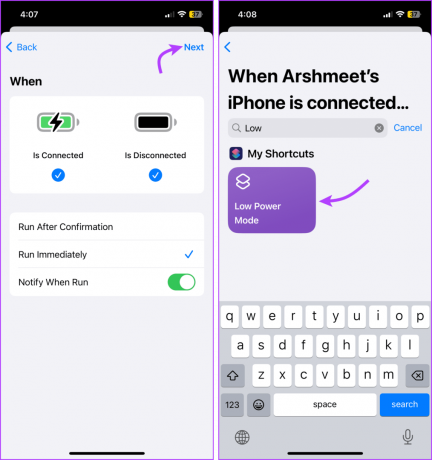
Вот и все. Независимо от того, заряжается ваш iPhone или нет, он всегда будет оставаться в режиме низкого энергопотребления. Более того, если вы вручную выключите режим энергосбережения, он автоматически включится, когда вы поставите его на зарядку или снимите с нее.
Часто задаваемые вопросы о режиме энергосбережения на iPhone
Если вы используете настройку по умолчанию, то есть режим низкого энергопотребления включается после 20%, вы получите об этом уведомление. Однако если параметр настроен индивидуально, уведомление будет зависеть от того, включили ли вы «Уведомлять при запуске» или нет.
Ну, по данным Apple, это 20%. Однако вы можете включить режим низкого энергопотребления в соответствии с вашим уровнем комфорта. В зависимости от вашего использования ваш iPhone может работать целый день.
Поддержание вашего iPhone в режиме низкого энергопотребления зависит от ваших особенностей использования и приоритетов. Если у вас нет проблем с неработающими определенными функциями, продолжайте.
Не совсем. Хотя состояние аккумулятора зависит от циклов зарядки, а режим низкого энергопотребления может помочь вам отложить цикл зарядки, в конечном итоге это не имеет большого значения.
Нет, iPhone заряжается с одинаковой скоростью независимо от того, в каком режиме он находится.
Нет, хотя этот режим влияет на некоторые функции, «Локатор» не входит в их число. Вы даже можете использовать Find My для отслеживания вашего iPhone или iPad, даже когда ваше устройство выключено.
Режим низкого энергопотребления на iPhone и iPad
Итак, это все, что вам нужно знать о режиме низкого энергопотребления. Однако вы также можете использовать эту функцию на Android, чтобы улучшить срок службы батареи. Если у вас есть еще хаки, предложения или вопросы, не стесняйтесь связаться с нами в комментариях ниже.
Последнее обновление: 16 октября 2023 г.
Статья выше может содержать партнерские ссылки, которые помогают поддерживать Guiding Tech. Однако это не влияет на нашу редакционную честность. Содержание остается беспристрастным и аутентичным.